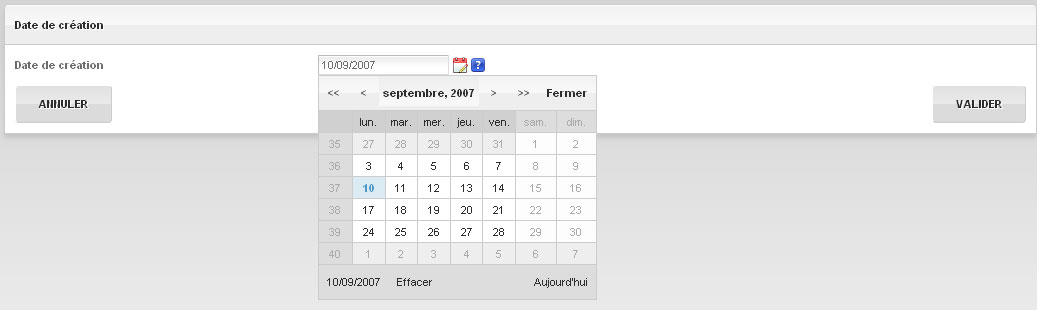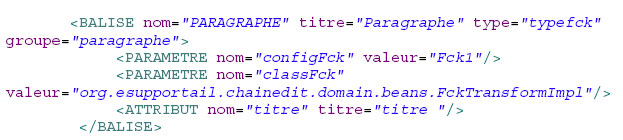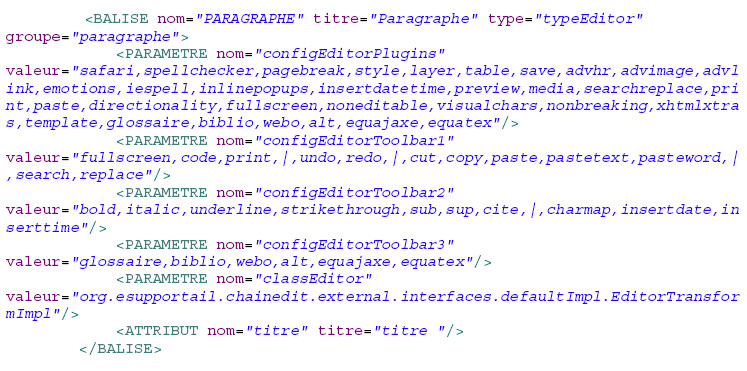Table des matières
2. Migration d'une configuration
En ce qui concerne les configurations, si vous possédez une configuration différente de celles d'ores et déjà présentes dans ChainEdit, vous devez procéder à quelques modifications avant l'intégration :
2.1. Encodage
2.2. Icônes
Si l'on souhaite, dans l'arbre du projet, visualiser graphiquement les différents types d'éléments, on peut préciser des icônes dans ce fichier XML.
Ainsi, pour repérer visuellement un élément dans l'arbre du projet, on précise les noms des images à afficher. Dans l'exemple ci-dessous, on utilise toujours la même image pour l'élément AUTEUR, mais il serait toutefois possible de mettre des images différentes si l'élément dans l'arbre est « ouvert » ou « fermé » :
Et l'élément AUTEUR se repère donc beaucoup plus facilement dans l'arbre du projet :
2.3. Type des balises
Ensuite, toujours dans le fichier XML de configuration, pour les éléments de type “typedate”, il faut préciser le format d'affichage de la date.
La date peut être soit saisie :
soit sélectionnée à l'aide du calendrier disponible :
Pour les éléments de type “typeselect”, il est possible d'ajouter des valeurs pour l'affichage. Ainsi, les valeurs pré-saisies dans le schéma peuvent être des codes, le fait d'afficher leur signification facilite la compréhension et donc la saisie. Par exemple, pour le niveau d'un cours, on associe aux codes “L”, “M” , ou “D” le label correspondant :
A l'affichage, dans la saisie, on obtient :
De même, il faut modifier les balises ayant un attribut type=“typefck”. La valeur de cet attribut vient “typeEditor” et les paramètres changent également.
Par exemple :
devient :
Les paramètres “configEditorToolbar” ne seront précisés dans ce fichier XML, que si les outils qu'ils concernent sont utilisés dans l'élément défini par la balise. Ainsi, dans cet exemple, on définit l'élément PARAGRAPHE. On lui met les 3 paramètres correspondant aux barres d'outils nécessaires. La 3ème barre d'outils qui permet l'utilisation des fonctionnalités telles que la bibliographie, le glossaire, les formules mathématiques, etc. (“configEditorToolbar3”) sera utilisée moins systématiquement que les 2 autres.
2.4. Intégration
Pour intégrer la configuration dans le nouveau ChainEdit, il faut aller dans la partie Administration / Gestion des configurations et cliquer sur l'icône ![]() pour modifier la configuration. En se positionnant sur le dossier à la racine, portant le nom de la configuration, il est possible
pour modifier la configuration. En se positionnant sur le dossier à la racine, portant le nom de la configuration, il est possible
- soit de télécharger les fichiers un par un.
- soit de télécharger un fichier compressé contenant tous les fichiers de la configuration, puis de décompresser ce dernier.